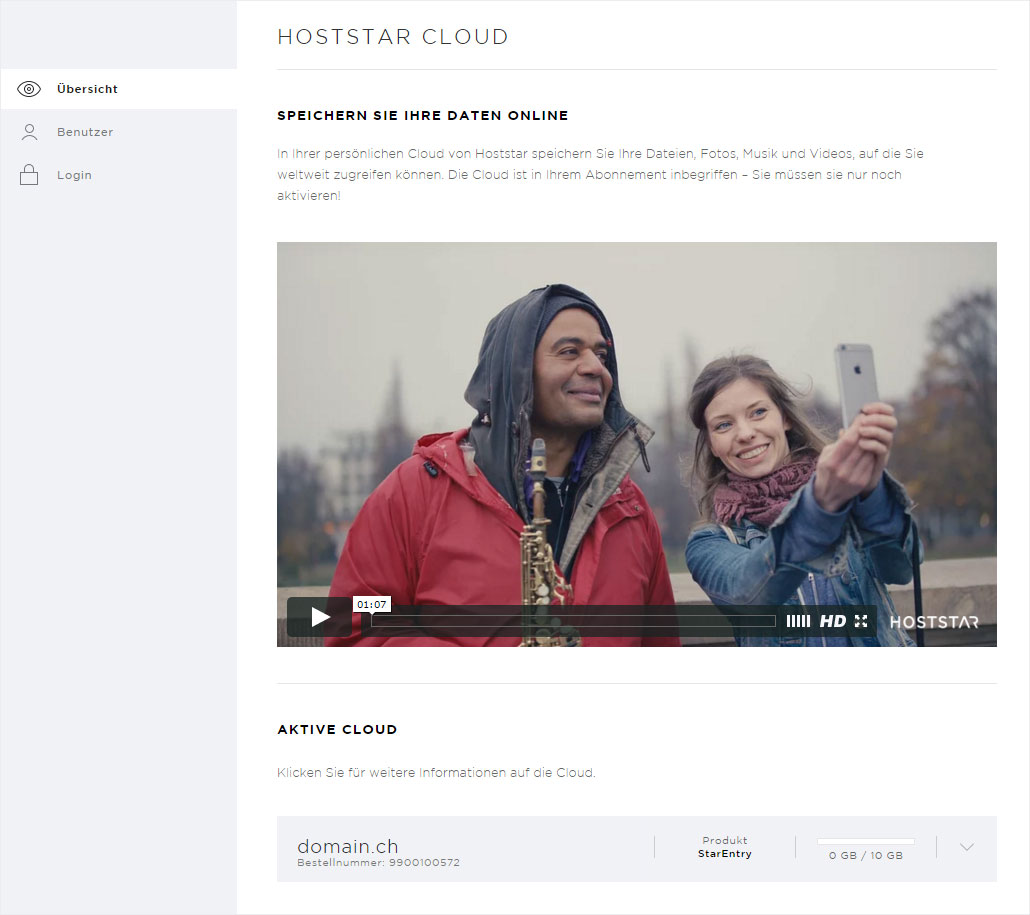Cloud aktivieren
Möchten Sie für Ihr Abonnement die Hoststar «Cloud» aktivieren, dann können Sie wie folgt vorgehen:
2. Navigieren
Unter dem Menüpunkt «Cloud» → «Übersicht» finden Sie weitere Informationen zur Hoststar Cloud und die Möglichkeit, Cloud zu aktivieren.
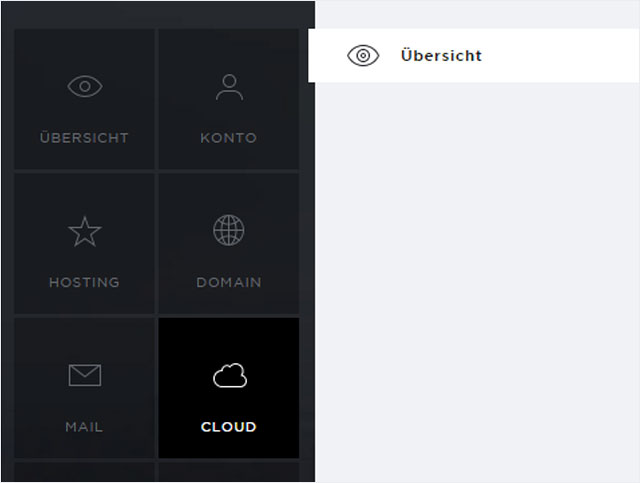
3. Produkte-Video
Zu Beginn können Sie sich das Produkt-Video zur Cloud anschauen.
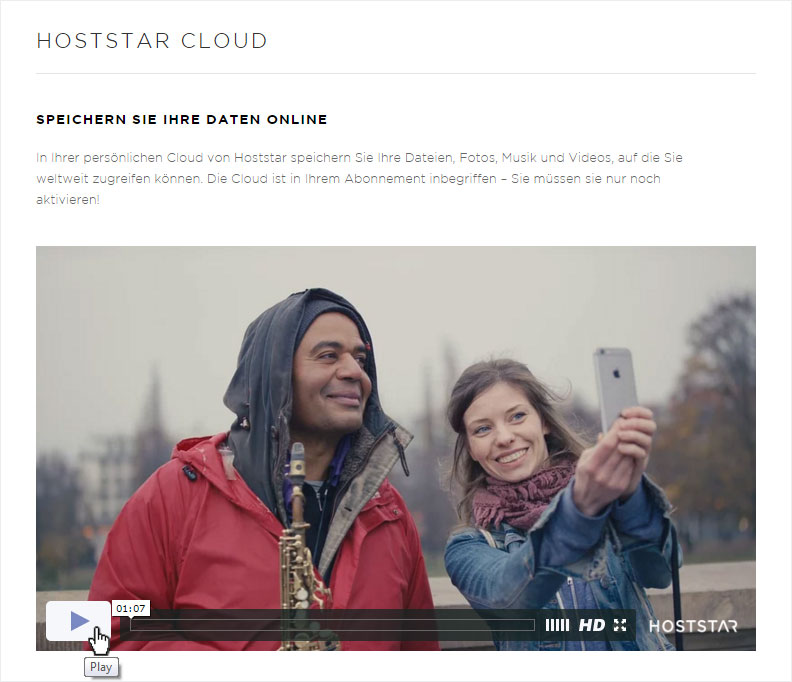
4. Cloud kostenlos aktivieren
Falls Sie mehrere Hostings haben, wählen Sie das gewünschte Hosting aus, bei welcher Sie die Cloud aktivieren möchten und klicken anschliessend auf den Button «Jetzt Cloud kostenlos aktivieren!»
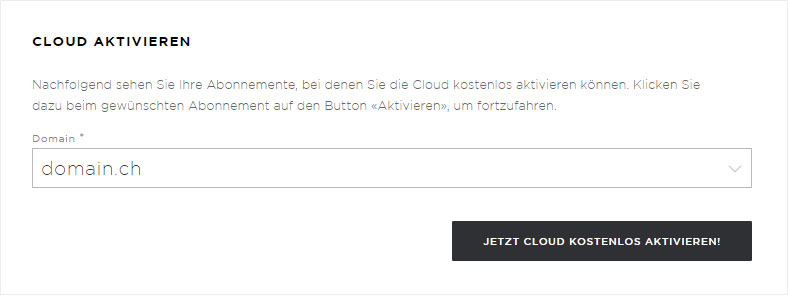
5. Cloud erfolgreich erstellt
Nach einigen Sekunden erhalten Sie eine Erfolgsmeldung, in der Ihnen die Erstellung Ihrer Cloud bestätigt wird und Ihnen auch Ihr Passwort angezeigt wird. Bitte notieren bzw. speichern Sie sich dieses Passwort, da es für das Login benötigt wird. Sollten Sie das Passwort für den Hauptbenutzer vergessen haben können Sie jederzeit das «Passwort für Hauptbenutzer ändern».
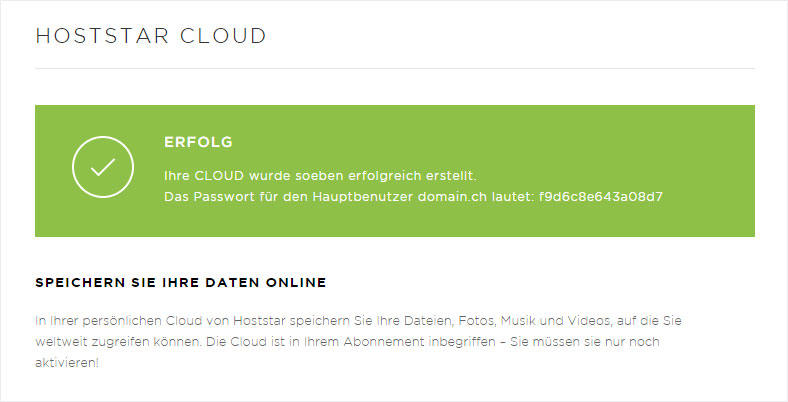
6. Aktive Cloud
Mit der Erstellung einer Cloud erhalten Sie links zwei neue Menüpunkte: «Benutzer» und «Login». Ebenso wird Ihnen unter dem Produktbereich der Bereich «Aktive Cloud» angezeigt. Hier können Sie auslesen, auf welches Hosting bzw. Domain die Cloud eingerichtet wurde, wie viel Speicherplatz Ihnen zur Verfügung steht und wie viel Sie davon schon verwenden. Ebenso können Sie hier Ihre «Cloud entfernen» lassen.